Win8.1系统怎么查看电脑产品ID
发布时间:2017-02-23 15:53
相关话题
购买电脑时,对于一些详细的产品信息,我们一般都会去查找检阅。那么Win8.1系统怎么查看电脑产品ID呢?下面就由小编来给大家说说Win8.1系统查看电脑产品ID的方法,供大家参考!
Win8.1系统查看电脑产品ID方法
1、首先将鼠标移动到桌面右下角点击侧边栏的设置——更改电脑设置
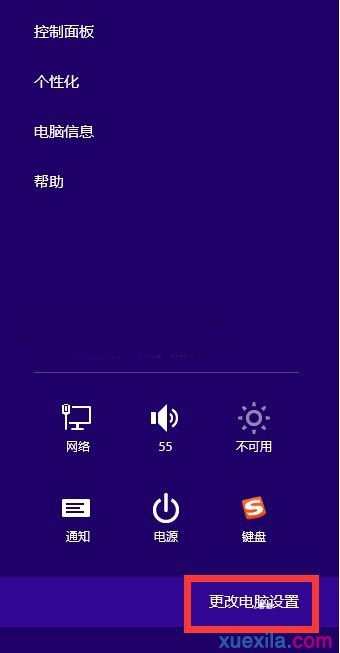
2、在弹出的窗口点击——电脑和设置
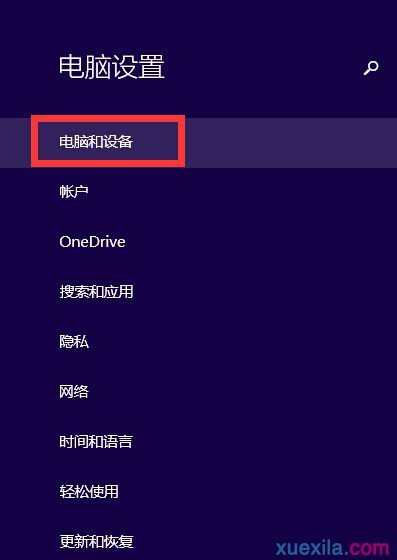
3、再次点击电脑信息就会出现
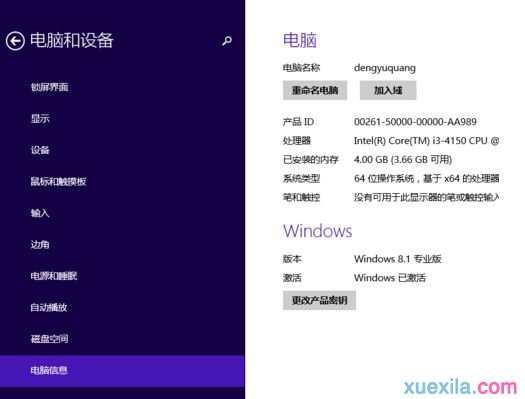
Win8.1系统怎么查看电脑产品ID相关文章:
1.win8.1系统怎么使用命令快速查看版本
2.windows 8.1怎么查看系统版本号
3.怎么查看自己电脑安装的win系统是否是正版
4.如何检测你的电脑是否兼容win8系统
5.win8.1怎么查看电脑的mac地址
6.如何查看win8系统是否是永久激活

Win8.1系统怎么查看电脑产品ID的评论条评论